Ερώτηση
Θέμα: Πώς να διορθώσετε το σφάλμα Windows Store 0xC0EA000A;
Μετά την αναβάθμιση των Windows 7 σε Windows 10, δεν μπορώ να πραγματοποιήσω λήψη εφαρμογών από το κατάστημα των Windows. Όποτε προσπαθώ να κατεβάσω, μου βγάζει σφάλμα 0xC0EA000A. Θα μπορούσατε σας παρακαλώ να βοηθήσετε;
Λυμένη απάντηση
0xC0EA000A είναι η τιμή του Windows Store[1] σφάλμα που αυτή τη στιγμή προκαλεί προβλήματα σε χιλιάδες χρήστες των Windows 10. Ευτυχώς, αυτό το σφάλμα δεν σημαίνει ότι ο υπολογιστής σας βρίσκεται σε κρίσιμη κατάσταση ή ότι έχει επηρεαστεί από κακόβουλο λογισμικό
[2]. Συμβαίνει όταν άτομα επισκέπτονται το Windows Store και επιχειρούν να κάνουν λήψη μιας τυχαίας εφαρμογής. Συνήθως, δεν προκαλεί επιβραδύνσεις συστήματος, κολλήματα, επανεκκινήσεις και παρόμοιες ενοχλήσεις παράλληλα.Βασικά, το σφάλμα 0xC0EA000A σημαίνει ότι υπάρχει ένα συγκεκριμένο πρόβλημα που σχετίζεται με τη Microsoft[3] διακομιστές. Οι ειδικοί έχουν παρατηρήσει ότι ο αριθμός των εμφανίσεων σφαλμάτων 0xC0EA000A αυξάνεται όταν η Microsoft κυκλοφορεί σημαντικές ενημερώσεις ή όταν προστίθενται στο κατάστημα ορισμένα εξαιρετικά δημοφιλή παιχνίδια/εφαρμογές. Πολλοί άνθρωποι ήδη παραπονέθηκαν ότι δεν μπορούν να βρουν καμία λύση για το σφάλμα 0xC0EA000A.
Το πρόβλημα είναι ότι δεν μπορείτε να κάνετε πολλά για να διορθώσετε τους διακομιστές της Microsoft μόνοι σας, εκτός από το να περιμένετε και αυτό είναι το πρώτο πράγμα που θα σας συνιστούσαμε να κάνετε. Εάν, ωστόσο, κάνετε λήψη μιας συγκεκριμένης εφαρμογής με ανυπομονησία, υπάρχουν μερικά πράγματα που μπορείτε να κάνετε για να βελτιώσετε την κατάσταση.
Πώς να διορθώσετε το σφάλμα Windows Store 0xC0EA000A;
Για να επισκευάσετε το κατεστραμμένο σύστημα, πρέπει να αγοράσετε την έκδοση με άδεια χρήσης Reimage Reimage.
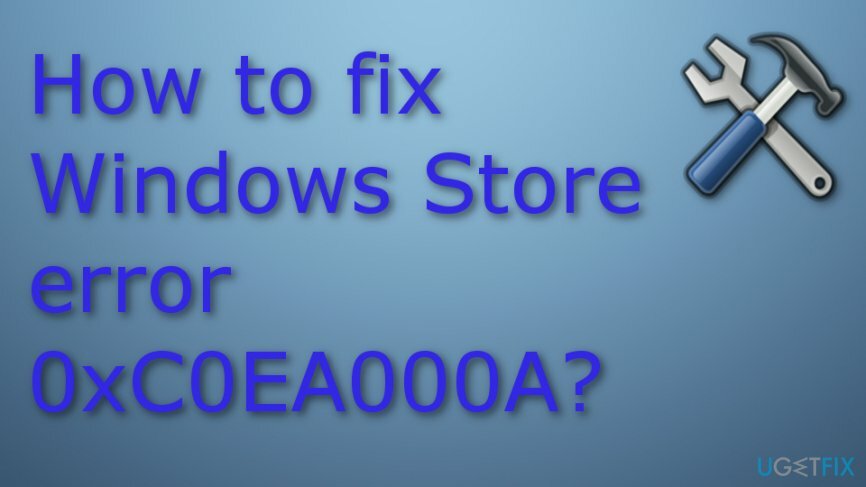
Λύση 1. Φροντίστε κάποιες βασικές κινήσεις
Για να επισκευάσετε το κατεστραμμένο σύστημα, πρέπει να αγοράσετε την έκδοση με άδεια χρήσης Reimage Reimage.
Πρώτα απ 'όλα, θα πρέπει να εκτελέσετε τα βασικά βήματα, όπως να απενεργοποιήσετε τον υπολογιστή σας, να αποσυνδεθείτε από τον λογαριασμό σας Microsoft[4], και μετά συνδεθείτε ξανά. Αυτό είναι ένα εύκολο έργο που δεν χρειάζεται περαιτέρω εξηγήσεις. Ωστόσο, θα θέλαμε να τονίσουμε το γεγονός ότι θα πρέπει να απενεργοποιήσετε τον υπολογιστή σας αντί να κάνετε επανεκκίνηση, ώστε να μπορέσετε να συνδεθείτε ξανά στον λογαριασμό σας Microsoft. Εάν μετά από αυτό δεν μπορείτε να χρησιμοποιήσετε κανονικά το Windows Store, δοκιμάστε την άλλη λύση.
Λύση 2. Καθαρίστε την προσωρινή μνήμη του Windows Store
Για να επισκευάσετε το κατεστραμμένο σύστημα, πρέπει να αγοράσετε την έκδοση με άδεια χρήσης Reimage Reimage.
Το επόμενο πράγμα που πρέπει να δοκιμάσετε είναι να καθαρίσετε την προσωρινή μνήμη του Windows Store. Αυτή η εργασία είναι κάτι παραπάνω από εύκολη, αλλά αν δεν το έχετε κάνει ποτέ πριν, ορίστε τι πρέπει να κάνετε:
- Κάντε κλικ Κλειδί Win + R και πληκτρολογήστε cmd στο πλαίσιο αναζήτησης.
- Κάντε κλικ Εντάξει ή χτυπήστε Εισαγω στο πληκτρολόγιό σας.
- Τύπος wsreset.exe στον διάλογο εκτέλεσης και πατήστε Εισαγω. Με αυτόν τον τρόπο, θα δώσετε στο σύστημα μια εντολή να καθαρίσει την προσωρινή μνήμη του Windows Store.
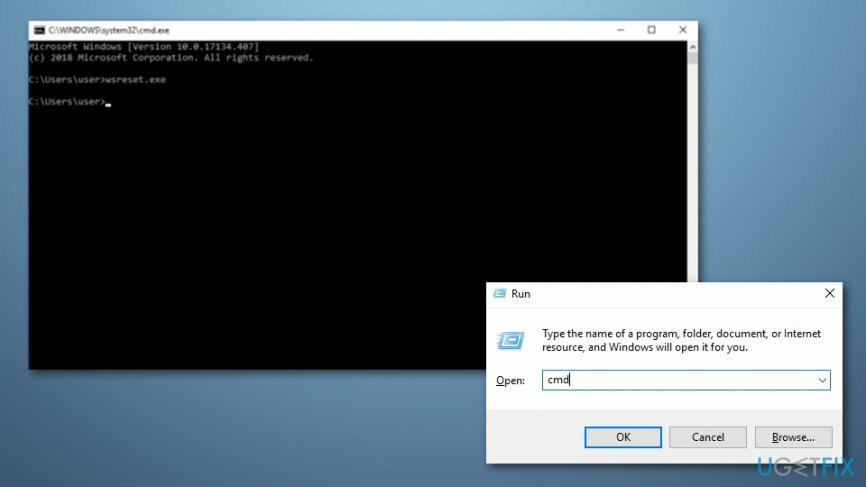
- Μετά από αυτό, επανεκκινήστε τον υπολογιστή σας και προσπαθήστε να κατεβάσετε μια εφαρμογή από το κατάστημα.
Λύση 3. Ελέγξτε τις ρυθμίσεις ημερομηνίας και ώρας
Για να επισκευάσετε το κατεστραμμένο σύστημα, πρέπει να αγοράσετε την έκδοση με άδεια χρήσης Reimage Reimage.
Μερικές φορές ενδέχεται να προκύψουν σφάλματα των Windows λόγω εσφαλμένων ρυθμίσεων ημερομηνίας και ώρας. Επομένως, θα πρέπει να τα ελέγξετε και να τα επαναφέρετε εάν χρειάζεται. Για αυτό, κάντε τα εξής:
- Ανοιξε Πίνακας Ελέγχου και επιλέξτε Ρολόι, Γλώσσα και Περιοχή επιλογή.
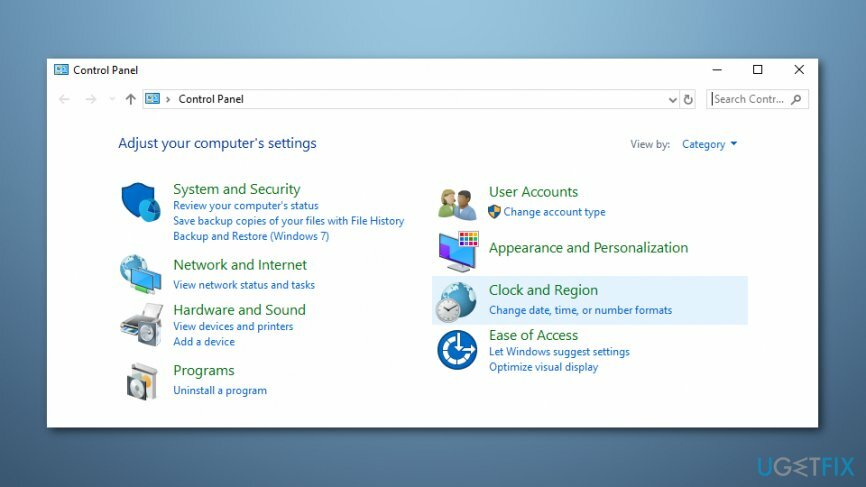
- Επιλέγω Αλλαξε ρυθμίσεις κουμπί.
- Τοποθετήστε ένα τικ Συγχρονισμός με διακομιστή ώρας Internet και κάντε κλικ στο Ενημέρωση τώρα.
- Κάντε κλικ Εντάξει και κλείσε το παράθυρο.
- Τελικά, επανεκκινήστε τον υπολογιστή σας και ελέγξτε εάν η ημερομηνία και η ώρα έχουν ρυθμιστεί σωστά τώρα.
ΣΗΜΕΙΩΣΗ: εάν ο συγχρονισμός αποτύχει, πατήστε Κλειδί Win + R, τύπος υπηρεσίες.msc, και χτυπήστε Εισαγω. Εύρημα Υπηρεσία ώρας Windows στο παράθυρο Υπηρεσίες, κάντε δεξί κλικ πάνω του και επιλέξτε Επανεκκίνηση. Στη συνέχεια, επαναλάβετε τα βήματα για να συγχρονίσετε την ημερομηνία και την ώρα. Μόλις τελειώσετε, μεταβείτε στο Windows Store και προσπαθήστε να εκτελέσετε την προτιμώμενη λήψη.
Τελευταίο, αλλά όχι λιγότερο σημαντικό, θα θέλαμε να σας ενθαρρύνουμε να εγκαθιστάτε και να εκτελείτε ένα εργαλείο βελτιστοποίησης υπολογιστή σε τακτική βάση. Το επαγγελματικό καθαριστικό μητρώου/κακόβουλων προγραμμάτων θα διασφαλίσει τη σωστή συντήρηση του λειτουργικού σας λειτουργικού συστήματος Windows, ώστε να μπορείτε να απολαύσετε την καλύτερη απόδοσή του. Η σύστασή μας θα ήταν να χρησιμοποιήσετε ReimageΠλυντήριο ρούχων Mac X9 ή RegCure Pro.
Λύση 4. Επανεγγραφή εφαρμογών του Windows Store
Για να επισκευάσετε το κατεστραμμένο σύστημα, πρέπει να αγοράσετε την έκδοση με άδεια χρήσης Reimage Reimage.
- Ανοιξε το Αναζήτηση στα Windows Ενότητα;
- Τύπος Powershell και επιλέξτε Εκτελέστε ως διαχειριστής;
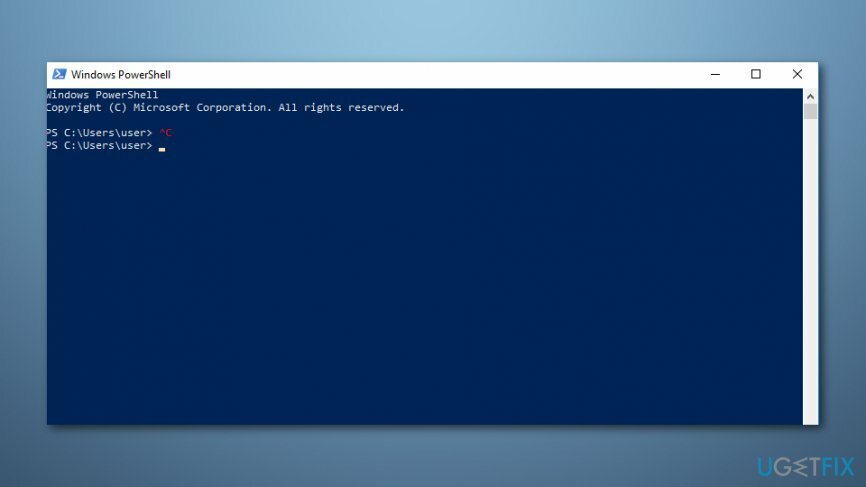
- Πληκτρολογήστε Get-AppXPackage | Foreach {Add-AppxPackage -DisableDevelopmentMode -Register "$($_.InstallLocation)\\AppXManifest.xml"};
- Περιμένετε μέχρι να ολοκληρωθεί η διαδικασία και Επανεκκίνηση ο υπολογιστής σου.
Επιδιορθώστε τα Σφάλματά σας αυτόματα
Η ομάδα του ugetfix.com προσπαθεί να κάνει το καλύτερο δυνατό για να βοηθήσει τους χρήστες να βρουν τις καλύτερες λύσεις για την εξάλειψη των σφαλμάτων τους. Εάν δεν θέλετε να ταλαιπωρηθείτε με τεχνικές χειροκίνητης επισκευής, χρησιμοποιήστε το αυτόματο λογισμικό. Όλα τα προτεινόμενα προϊόντα έχουν ελεγχθεί και εγκριθεί από τους επαγγελματίες μας. Τα εργαλεία που μπορείτε να χρησιμοποιήσετε για να διορθώσετε το σφάλμα σας παρατίθενται παρακάτω:
Προσφορά
Κάν 'το τώρα!
Λήψη ΔιόρθωσηΕυτυχία
Εγγύηση
Κάν 'το τώρα!
Λήψη ΔιόρθωσηΕυτυχία
Εγγύηση
Εάν δεν καταφέρατε να διορθώσετε το σφάλμα σας χρησιμοποιώντας το Reimage, επικοινωνήστε με την ομάδα υποστήριξής μας για βοήθεια. Παρακαλούμε, ενημερώστε μας όλες τις λεπτομέρειες που πιστεύετε ότι πρέπει να γνωρίζουμε για το πρόβλημά σας.
Αυτή η κατοχυρωμένη με δίπλωμα ευρεσιτεχνίας διαδικασία επισκευής χρησιμοποιεί μια βάση δεδομένων με 25 εκατομμύρια στοιχεία που μπορούν να αντικαταστήσουν οποιοδήποτε κατεστραμμένο ή λείπει αρχείο στον υπολογιστή του χρήστη.
Για να επισκευάσετε το κατεστραμμένο σύστημα, πρέπει να αγοράσετε την έκδοση με άδεια χρήσης Reimage εργαλείο αφαίρεσης κακόβουλου λογισμικού.

Ένα VPN είναι ζωτικής σημασίας όταν πρόκειται για απορρήτου χρήστη. Οι διαδικτυακοί ιχνηλάτες όπως τα cookies δεν μπορούν να χρησιμοποιηθούν μόνο από πλατφόρμες μέσων κοινωνικής δικτύωσης και άλλους ιστότοπους, αλλά και από τον πάροχο υπηρεσιών διαδικτύου και την κυβέρνηση. Ακόμα κι αν εφαρμόζετε τις πιο ασφαλείς ρυθμίσεις μέσω του προγράμματος περιήγησής σας, εξακολουθείτε να μπορείτε να παρακολουθείτε μέσω εφαρμογών που είναι συνδεδεμένες στο διαδίκτυο. Επιπλέον, τα προγράμματα περιήγησης που εστιάζουν στο απόρρητο, όπως το Tor is, δεν είναι η βέλτιστη επιλογή λόγω μειωμένων ταχυτήτων σύνδεσης. Η καλύτερη λύση για το απόλυτο απόρρητό σας είναι Ιδιωτική πρόσβαση στο Διαδίκτυο – να είστε ανώνυμοι και ασφαλείς στο διαδίκτυο.
Το λογισμικό ανάκτησης δεδομένων είναι μία από τις επιλογές που θα μπορούσαν να σας βοηθήσουν ανακτήστε τα αρχεία σας. Μόλις διαγράψετε ένα αρχείο, δεν εξαφανίζεται στον αέρα – παραμένει στο σύστημά σας όσο δεν υπάρχουν νέα δεδομένα γραμμένα πάνω του. Data Recovery Pro είναι λογισμικό αποκατάστασης που αναζητά αντίγραφα εργασίας των διαγραμμένων αρχείων στον σκληρό σας δίσκο. Χρησιμοποιώντας το εργαλείο, μπορείτε να αποτρέψετε την απώλεια πολύτιμων εγγράφων, σχολικών εργασιών, προσωπικών εικόνων και άλλων σημαντικών αρχείων.